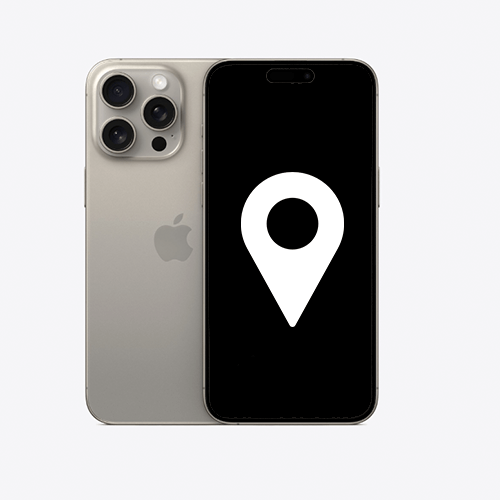
„Find My iPhone“ ist eine wichtige Funktion für Apple-Benutzer und hilft dabei, verlorene oder verlegte iPhones zu finden, selbst wenn das Gerät offline ist. Obwohl die Vorteile erheblich sind, haben einige Benutzer möglicherweise Bedenken hinsichtlich des Datenschutzes, bereiten den Verkauf ihres Geräts vor oder haben andere Gründe, es zu deaktivieren. Dieser Leitfaden enthält detaillierte Schritte dazu wie man Deaktivieren Sie „Mein iPhone suchen“, um verschiedene Szenarien und Anforderungen zu berücksichtigen.
Was ist „Mein iPhone suchen“?
„Find My iPhone“ ist ein erweiterter Apple-Dienst, der Ihnen hilft, Ihre verlorenen oder verlegten Geräte zu finden. Sie können über die Funktion „Find My“ in den Einstellungen, der Find My-App oder iCloud.com darauf zugreifen und können Ihr Gerät finden Standorte teilen mit Freunden und Familie. Wenn Sie „Mein iPhone suchen“ deaktivieren, können Sie Ihr Gerät jedoch nicht mehr orten, sperren oder löschen.
Deaktivieren Sie „Mein iPhone suchen“: Vorbereitungsschritte
Die Entscheidung, „Mein iPhone suchen“ zu deaktivieren, könnte darauf zurückzuführen sein Datenschutzbedenken, die Notwendigkeit, Ihr Telefon zu verkaufen, oder einfach eine persönliche Vorliebe. Was auch immer Ihr Grund sein mag, das Deaktivieren dieser Funktion ist ein unkomplizierter Vorgang.
Stellen Sie sicher, dass Ihr iPhone gesichert ist, um Ihre Daten zu schützen. Halten Sie Ihre Apple-ID-Anmeldeinformationen bereit, da diese für diesen Vorgang von entscheidender Bedeutung sind.
Schritt-für-Schritt-Anleitung: So deaktivieren Sie „Mein iPhone suchen“
Willkommen zu unserer Schritt-für-Schritt-Anleitung wie man ausschaltet 'Finde mein iPhone'. Ob aus Datenschutzgründen, zur Vorbereitung Ihres Geräts für den Verkauf oder aus anderen Gründen – diese umfassende Anleitung stellt sicher, dass Sie diese Funktion sicher und effizient deaktivieren können. Sie müssen kein Entwickler sein oder Verwenden Sie den Entwicklermodus dafür. Lass uns eintauchen.
- Schritt 1: Zugriff auf die „Find My“-Einstellungen: Suchen Sie zunächst in den Einstellungen Ihres Telefons nach „Find My“. Gehen Sie zu „Einstellungen“, klicken Sie auf Ihren Namen und wählen Sie „Find My“.
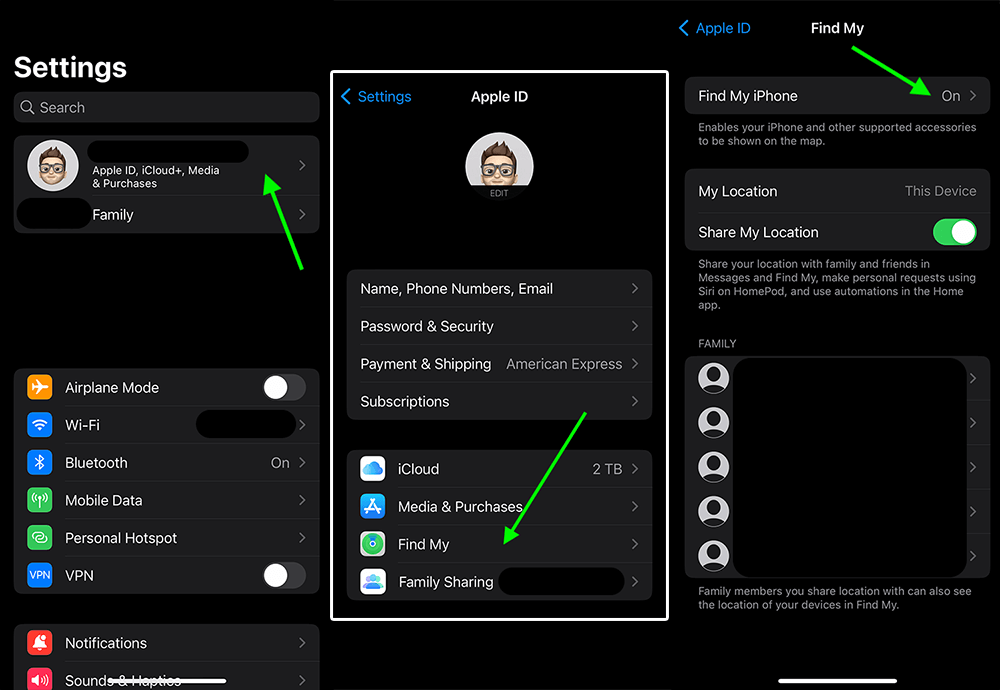
- Schritt 2: Deaktivieren der Funktion: In „Find My“ können Sie dies tun ausschalten „Finde mein iPhone“, indem du es von Grün auf Grau umschaltest. Aus Sicherheitsgründen werden Sie aufgefordert, Ihr Apple-ID-Passwort einzugeben.
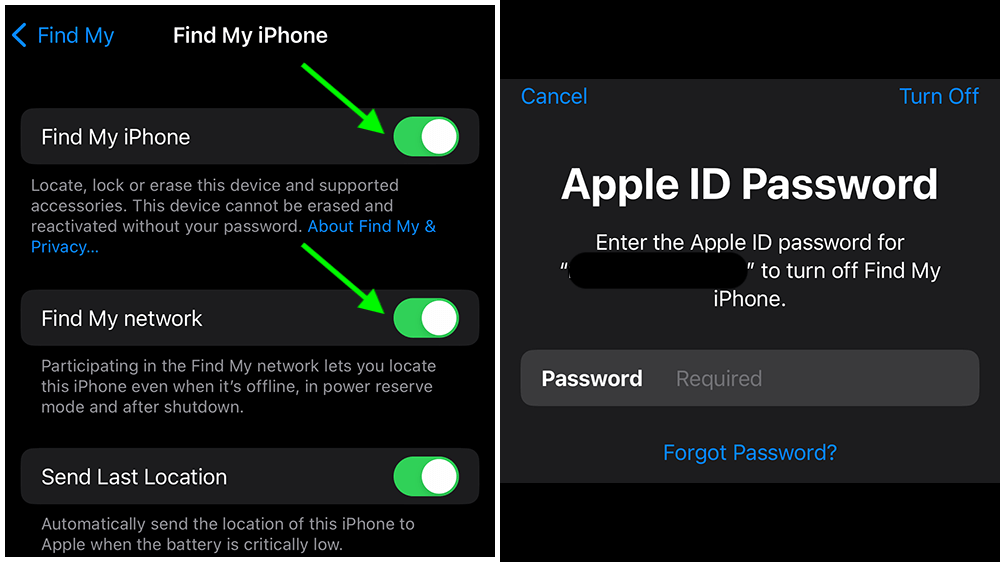
- Schritt 2a: Alternativ oder zusätzlich können Sie auch einfach die Funktion „Mein Netzwerk suchen“ deaktivieren. In diesem Fall können Sie Ihr Telefon finden, wenn es eingeschaltet ist, nicht jedoch, wenn es ausgeschaltet ist. Außerdem funktionieren Apple AirTags nicht richtig, wenn Sie diese Funktion deaktivieren. Bevor es ausgeschaltet wird, werden Sie gefragt, ob Sie es wirklich tun möchten.
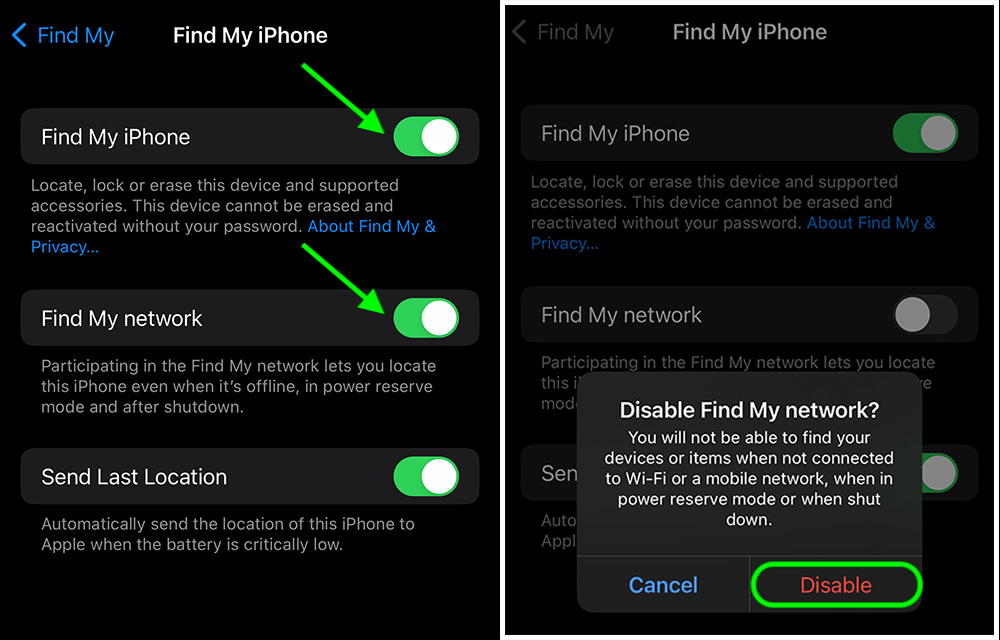
- Schritt 3: Überprüfung der Deaktivierung: Überprüfen Sie nach der Deaktivierung die Einstellungen erneut, um sicherzustellen, dass „Mein iPhone suchen“ erfolgreich deaktiviert wurde.
Videoanleitung:
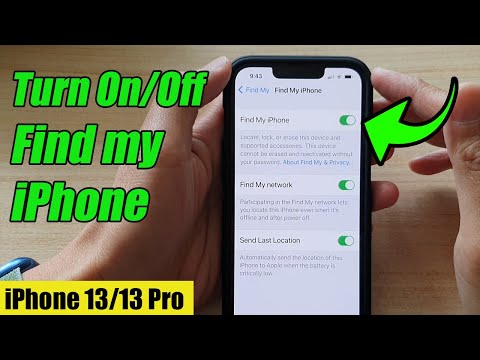
Zusätzliche Methoden und Überlegungen
iCloud deaktivieren
Eine andere Möglichkeit, „Find My“ zu deaktivieren, besteht darin, iCloud zu deaktivieren. Gehen Sie zu „Einstellungen“, klicken Sie auf Ihren Namen und wählen Sie „iCloud“, wo Sie alle iCloud-Funktionen deaktivieren können.
„Mein iPhone suchen“ dauerhaft deaktivieren
Um „Mein iPhone suchen“ dauerhaft zu deaktivieren, insbesondere wenn Sie das Gerät nicht mehr besitzen, verwenden Sie iCloud.com oder die Find My-App. Sie können das Gerät löschen und aus Ihrer Geräteliste entfernen, wodurch auch die Aktivierungssperre deaktiviert wird.
Beheben häufiger Probleme: Beheben von Problemen mit der Deaktivierung von Funktionen
Wenn Probleme auftreten, überprüfen Sie Ihre Internetverbindung, starten Sie Ihr Gerät neu und stellen Sie sicher, dass Sie das richtige Apple-ID-Passwort eingeben.
Für iOS 13 oder höher gilt die oben beschriebene Methode. Gehen Sie für iOS 12 oder früher zu „Einstellungen“, klicken Sie auf Ihren Namen und wählen Sie dann „iCloud“, um die Option „Find My“ zu finden.
Wenn die Option „Mein iPhone suchen“ ausgegraut ist, kann dies an der Bildschirmzeit oder liegen Einschränkungen Einstellungen. Passen Sie diese in Ihren Einstellungen an und versuchen Sie es erneut.
Häufig gestellte Fragen
Ist es möglich, „Mein iPhone suchen“ ohne ein Apple-ID-Passwort zu deaktivieren?
Nein, es ist nicht möglich, „Mein iPhone suchen“ ohne ein Apple-ID-Passwort zu deaktivieren. Die Passwortpflicht ist eine Sicherheitsmaßnahme, um sicherzustellen, dass nur der autorisierte Benutzer diese Funktion deaktivieren kann. Wenn Sie Ihr Apple-ID-Passwort vergessen haben, müssen Sie es über den Kontowiederherstellungsprozess von Apple zurücksetzen.
Kann ich „Mein iPhone suchen“ von einem anderen Gerät oder Computer aus deaktivieren?
Ja, Sie können „Mein iPhone suchen“ über iCloud.com von einem anderen Gerät oder Computer aus deaktivieren. Melden Sie sich mit Ihrer Apple-ID an, gehen Sie zum Abschnitt „iPhone suchen“, wählen Sie Ihr Gerät aus und wählen Sie „iPhone löschen“. Dadurch wird „Mein iPhone suchen“ deaktiviert, aber denken Sie daran, dass dadurch auch alle Daten auf dem Gerät gelöscht werden.
Wie wirkt sich die Deaktivierung von „Mein iPhone suchen“ auf die Sicherheit meines Geräts aus?
Das Deaktivieren von „Mein iPhone suchen“ verringert die Sicherheit Ihres Geräts, da dadurch die Möglichkeit deaktiviert wird, Ihr iPhone zu verfolgen, zu sperren oder aus der Ferne zu löschen, wenn es verloren geht oder gestohlen wird. Es empfiehlt sich, die Funktion nur bei Bedarf auszuschalten und andere Sicherheitsmaßnahmen wie einen starken Passcode beizubehalten.
Was soll ich tun, wenn die Option „Mein iPhone suchen“ ausgegraut ist?
Wenn die Option „Mein iPhone suchen“ ausgegraut ist, kann dies an den auf Ihrem Gerät festgelegten Einschränkungen liegen. Überprüfen Sie dies in Ihren Einstellungen unter „Bildschirmzeit“ oder „Einschränkungen“. Möglicherweise müssen Sie einen Passcode eingeben, um diese Einstellungen zu ändern und den Schalter für „Mein iPhone suchen“ zu aktivieren.
Muss ich „Mein iPhone suchen“ deaktivieren, bevor ich mein iPhone verkaufe oder verschenke?
Ja, es ist wichtig, „Mein iPhone suchen“ zu deaktivieren, bevor Sie Ihr Gerät verkaufen oder verschenken. Dieser Schritt stellt sicher, dass der neue Eigentümer keine Probleme mit der Aktivierungssperre hat, und schützt außerdem den Zugriff auf Ihre persönlichen Daten.
Kann „Mein iPhone suchen“ aus der Ferne deaktiviert werden, wenn mein iPhone verloren geht oder gestohlen wird?
Ja, wenn Ihr iPhone verloren geht oder gestohlen wird, können Sie „Mein iPhone suchen“ aus der Ferne über iCloud.com deaktivieren. Wenn Sie Ihr Gerät aus der Ferne löschen, wird „Mein iPhone suchen“ deaktiviert. Durch diese Aktion werden jedoch auch alle Daten auf dem Telefon gelöscht.
Kann „Mein iPhone suchen“ nach der Deaktivierung bei Bedarf problemlos wieder aktiviert werden?
Ja, „Find My iPhone“ kann problemlos wieder aktiviert werden. Gehen Sie einfach zu den „Einstellungen“ auf Ihrem iPhone, tippen Sie auf Ihren Namen, wählen Sie „iCloud“ und dann „Mein iPhone suchen“. Von dort aus können Sie den Schalter umschalten, um „Mein iPhone suchen“ bei Bedarf erneut zu aktivieren.
Unser Fazit
Das Deaktivieren von „Mein iPhone suchen“ ist eine einfache, aber wichtige Aktion. Ob aus Datenschutzgründen, beim Verkauf Ihres Geräts oder aus anderen Gründen – dieser Leitfaden hilft Ihnen dabei, den Prozess sicher und effektiv zu steuern und stellt sicher, dass Sie fundierte Entscheidungen über die Trackingfunktionen Ihres Geräts treffen.






Hinterlassen Sie uns einen Kommentar